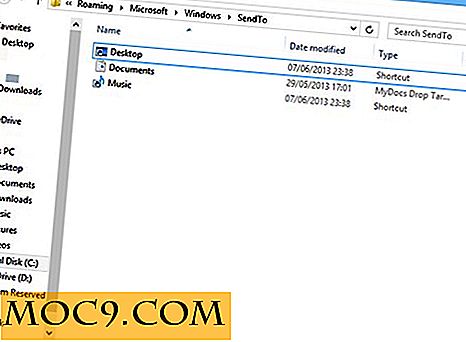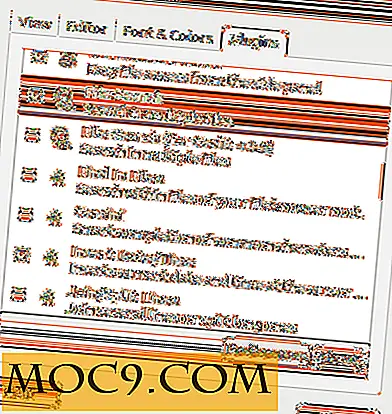Cách khắc phục “com.google.process.gapps đã ngừng” trên Android
Trong số tất cả các lỗi xảy ra trên thiết bị Android, đây là một trong những lỗi nghiêm trọng nhất. Google Apps crashing không cảm thấy như nó sẽ có một hiệu ứng tê liệt trên toàn bộ thiết bị của bạn, nhưng nó thực sự làm, và khi bạn thấy thông điệp " com.google.process.gapps đã ngừng " sợ hãi, bạn có thể thấy mình trong một luẩn quẩn vòng lặp nơi điện thoại của bạn hầu như không sử dụng được.
Nhưng trước khi bạn tiếp tục và khôi phục cài đặt gốc từ thiết bị của mình, hãy giữ máy. Mặc dù thiết bị của bạn có vẻ hoàn toàn bị tê liệt, nhưng vẫn có thể có cách để lưu nó khá đơn giản.
"Gapps" là gì?
“Gapps” là viết tắt của Google Apps và bao gồm hầu hết các ứng dụng của Google trên thiết bị của bạn như Gmail, Lịch, Cửa hàng Play, Hangouts và Google Plus (không phải quá nhiều người dường như quan tâm đến ứng dụng cuối cùng trong những ngày này).
Vì vậy, nó không phải là cực kỳ hữu ích khi bạn nhận được thông báo rằng gapps đã ngừng làm việc vì nó có thể đòi hỏi bất kỳ của các ứng dụng trên (cũng như các dịch vụ Google Play).
Xóa bộ nhớ cache dữ liệu cho Google Apps, từng người một
vậy giải pháp là gì? Ngay cả khi bạn nhận được thông báo này liên tục, điện thoại của bạn vẫn có thể sử dụng được, vì vậy bạn nên đóng thông báo và thử truy cập “Cài đặt -> Ứng dụng” trên thiết bị của mình. Nếu thông báo tiếp tục xuất hiện, bạn chỉ cần tiếp tục đóng thông báo và cố gắng bỏ qua danh sách Ứng dụng.
Khi bạn đến đó, hãy cuộn xuống "Dịch vụ của Google Play", trải nghiệm từ những trải nghiệm dễ biến động nhất của các ứng dụng của Google và rất có thể là thủ phạm cho thông điệp.

Nếu "vấn đề vẫn còn tồn tại, hãy nhấn" Quản lý không gian ", sau đó" Xóa tất cả dữ liệu "(hoặc" Xóa dữ liệu "tùy thuộc vào loại thiết bị Android bạn có).

Nếu bạn vẫn nhận được thông báo, hãy thử quá trình tương tự mà bạn vừa thực hiện trên Google Apps khác - Cửa hàng Google Play, Gmail, Maps, Lịch và Google+ - xóa bộ nhớ cache, sau đó là dữ liệu của từng ứng dụng cho đến (hy vọng) vấn đề dừng lại.
Nếu không thành công, hãy gỡ cài đặt bản cập nhật cho các dịch vụ của Google Play (được tìm thấy trong phần Thông tin ứng dụng của ứng dụng, được truy cập từ danh sách Ứng dụng trong Cài đặt).

Một lần nữa, nếu điều này không giải quyết được vấn đề, hãy gỡ cài đặt các bản cập nhật cho ứng dụng Google lần lượt cho đến khi vấn đề được giải quyết.
Đặt lại tùy chọn ứng dụng
Có lẽ bạn đã tắt một số thứ bạn không nên có lúc nào đó (dễ dàng hơn khi bạn có thiết bị gốc) hoặc một số cài đặt mặc định của một trong các ứng dụng Google của bạn đã hết hiệu lực. Một sửa chữa có thể thay thế là đặt lại tất cả các tùy chọn của ứng dụng của bạn trong một ngã swoop. Thao tác này không đặt lại bất kỳ dữ liệu nào trên ứng dụng của bạn, nhưng dưới mui xe, nó sẽ đưa chúng trở lại trạng thái mà chúng đã có khi bạn mới nhận được điện thoại của mình.
Để thực hiện việc này, hãy chuyển đến “Cài đặt -> Ứng dụng”, sau đó nhấn vào biểu tượng trình đơn ở trên cùng bên phải và chọn “Đặt lại tùy chọn ứng dụng”.

Phần kết luận
Một trong những giải pháp này, trong tất cả các xác suất, sửa chữa các "gapps khét tiếng đã ngừng làm việc" tin nhắn. Nếu không, thì bạn nên sao lưu tất cả dữ liệu Android của mình (bạn nên làm gì đó) và thực hiện khôi phục cài đặt gốc. Tôi khá tự tin rằng nó sẽ không phải đi đến điều này, tuy nhiên, và nó nên được một số tiện nghi mà một điện thoại dường như bị tịch thu có thể được cố định mà không cần phải làm bất cứ điều gì quá quyết liệt.
Đạo đức của câu chuyện không phải là hoảng loạn chỉ vì mọi thứ dường như thực sự tồi tệ.